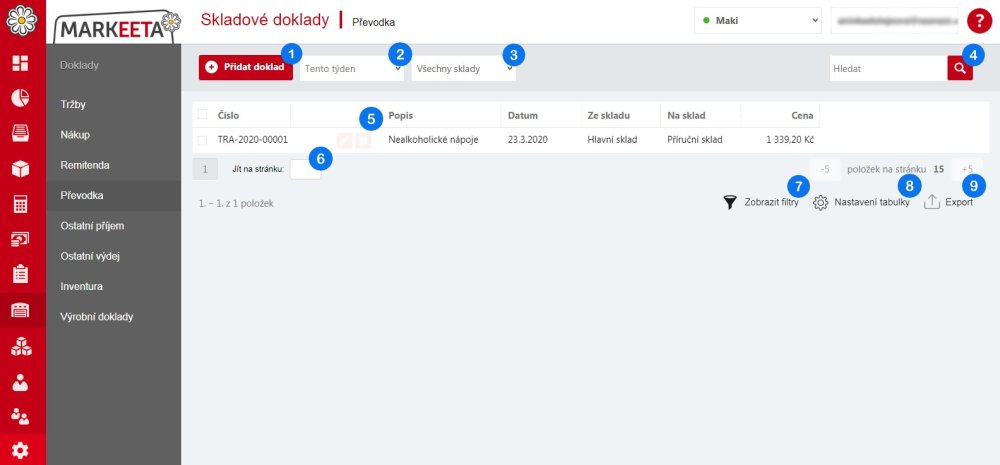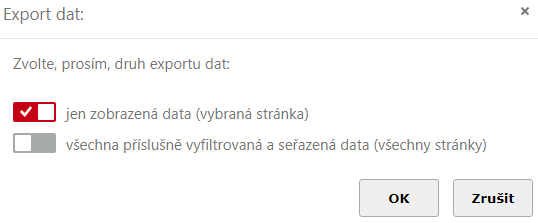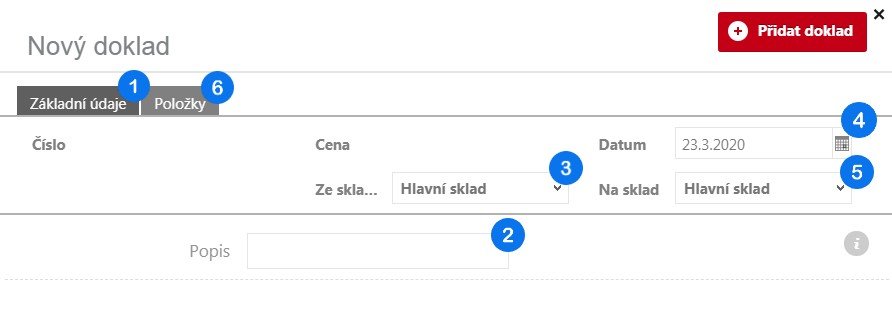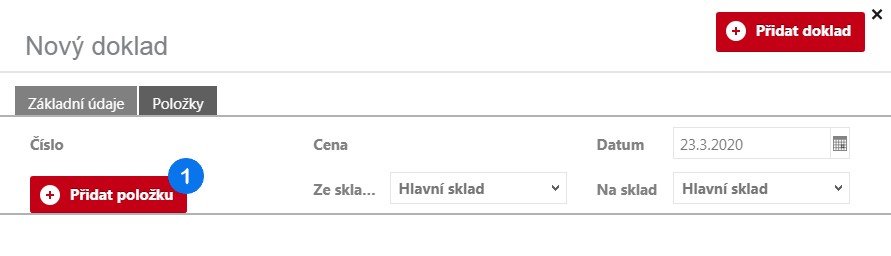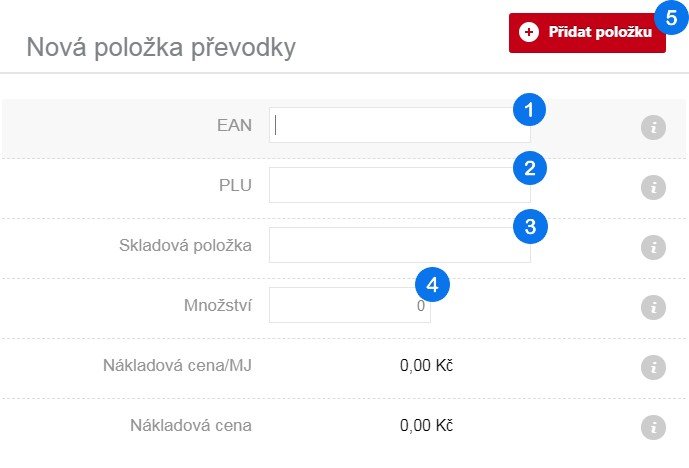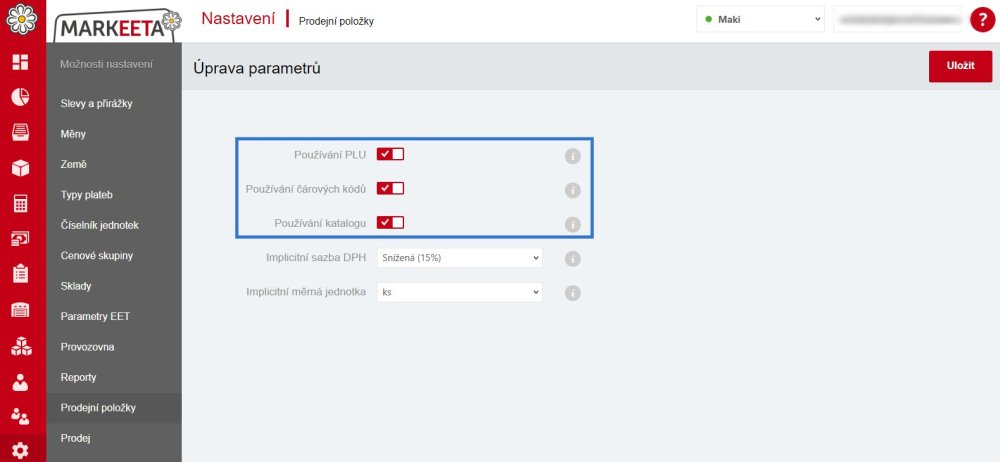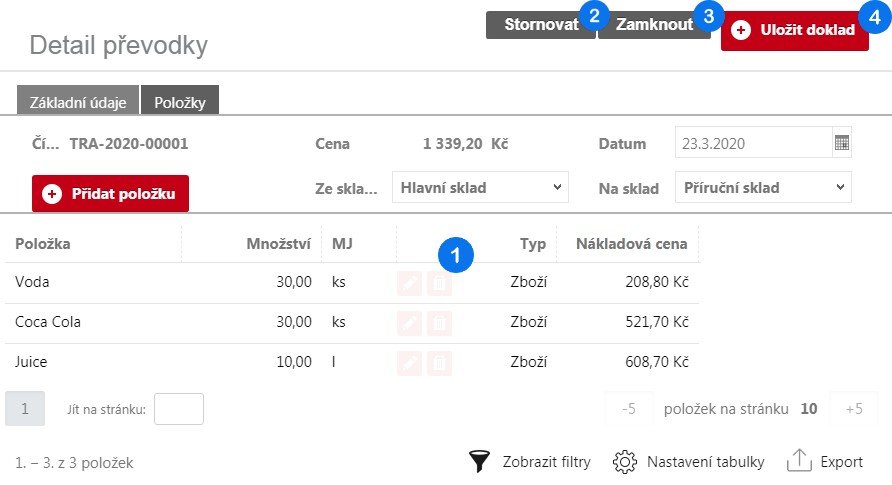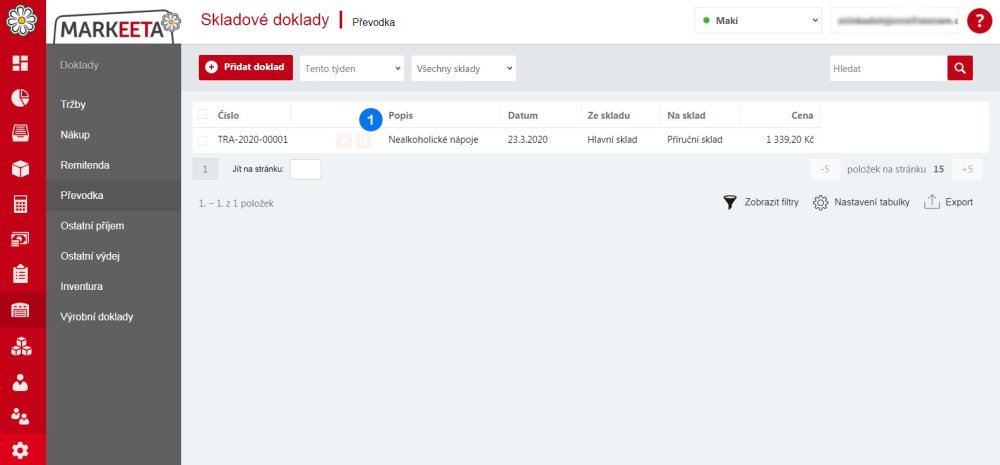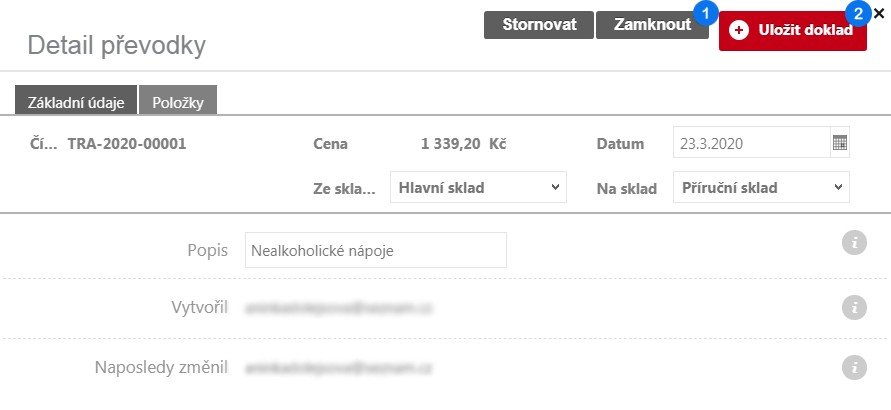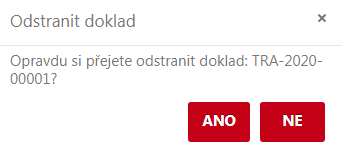Záložka Převodka slouží ke správě pohybu zboží mezi sklady.
1 Přidat doklad – Otevření okna pro přidání nového skladového dokladu o převodce.
2 Časové období – Zvolte časové období, za které chcete zobrazit skladové doklady o převodce (Dnes, Tento týden, Příští měsíc, apod.).
3 Typ skladu – Zvolte z Vámi předdefinovaných skladů.
4 Hledat – Zadejte hledaný výraz a stisknutím lupy spusťte vyhledávání.
5 Ikona tužky – Otevřít a upravit stávající skladový doklad o převodce; Ikona koše – Odstranit stávající skladový doklad o převodce.
6 Jít na stránku – Zadejte číslo stránky a potvrďte (Enterem) pro přechod na ni.
7 Zobrazit filtry – Zobrazit pole filtrů, dle kterých je možné vyhledávat skladové doklady o převodce (dle čísla, popisu, skladu).
8 Nastavení tabulky – Nastavení zobrazení a uspořádání sloupců skladových dokladů o převodce.
9 Export – Otevření okna pro export tabulky dokladů o převodce. Po výběru druhu exportu a potvrzením tlačítkem OK, se Vám automaticky vygeneruje a stáhne Excel soubor.
Jak vytvořit nový doklad o převodce?
- Klikněte na 1 Přidat doklad. Otevře se okno k vytvoření nového dokladu o převodce.
- Vyplňte požadované údaje.
1 Základní údaje:
2 Popis – Popis skladového dokladu o převodce.
3 Ze skladu – Vyberte sklad, z kterého bude skladová položka převedena.
4 Na sklad – Vyberte sklad, na který bude skladová položka převedena.
5 Datum – Datum vzniku dokladu (lze zadat přes rozkliknutí kalendáře).
- Kliknutím přejděte na záložku 6 Položky.
- Pro přidání položky na seznam, klikněte na 1 Přidat položku.
- Otevře se okno Nová položka převodky. Vyplňte příslušná pole.
1 EAN – Kód EAN (čárový kód zboží). Pole se vyplňuje automaticky.
Pokud je k položce přiřazen EAN kód, pokladna umí po připojení čtečky čárového kódu takový kód načíst. Následně zjistí, jaký sortiment/položka se k tomuto kódu váže a vloží jej jako markovanou položku na účet.
2 PLU – Kód PLU (systém identifikačních čísel zboží). Pole se vyplňuje automaticky.
PLU (zkratka anglického price look-up code, „kód pro dohledání ceny“) je systém identifikačních čísel zboží. Každé položce můžete přiřadit jedinečné číslo. Pokud zadáte toto číslo na pokladně (pomocí číselné klávesnice), vloží se produkt do markovaných položek. Tímto způsobem lze zrychlit zadávání položek při markování, pokud si obsluha pokladny takové kódy pamatuje. PLU může být v některých případech vazbou mezi pokladním a jiným (např. ekonomickým) systémem.
3 Skladová položka – Zadejte název skladové položky. Systém Vám nabídne seznam již vytvořených skladových položek, vyberte a potvrďte ji kliknutím levým tlačítkem myši.
4 Množství – Zadejte množství položky, které bude přeskladněno.
- Nákladová cena – Bude automaticky doplněna dle nákupních dokladů.
- Stisknutím 5 Přidat položku potvrdíte přidání položky do skladového dokladu o převodce a vrátíte se zpět na stránku Detail převodky.
1 Ikona tužky – Otevře okno pro změnu přidané položky; Ikona koše – Otevře okno pro odstranění položky ze seznamu dokladu o převodce.
2 Stornovat – Stornujete skladový doklad o převodce.
3 Zamknout – Uzamknete (potvrdíte) skladový doklad o převodce. Poté jej stačí zavřít Křížkem.
4 Uložit doklad – Doklad se uloží aniž by změnil stav skladu (to nastane až po uzamčení dokladu). Funkce slouží k uložení dokladu, který bude ještě upravován.
- Zvolte si zda chcete doklad prozatím uložit kliknutím na 4 Uložit doklad nebo dle něj již změnit stav skladu kliknutím na 3 Zamknout.
Jak upravit nebo smazat doklad o převodce?
a) Úprava dokladu o převodce
- Pro upravení dokladu o převodce, klikněte na 1 Ikonu tužky. Otevře se okno k úpravě dokladu o převodce.
- Proveďte Vámi požadované změny a zvolte 1 Zamknout pokud je již doklad kompletní a chcete dle něj vyskladnit položky nebo 2 Uložit doklad pokud doklad ještě není hotov či dle něj prozatím vyskladnit položky nechcete.
b) Smazání dokladu o převodce
- Klikněte na 1 Ikonu koše pro smazání dokladu o převodce. Otevře se okno k potvrzení smazání dokladu o převodce.
- Pro potvrzení smazání dokladu o převodce zvolte Ano, pro zrušení zvolte Ne nebo Křížek.